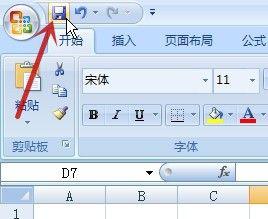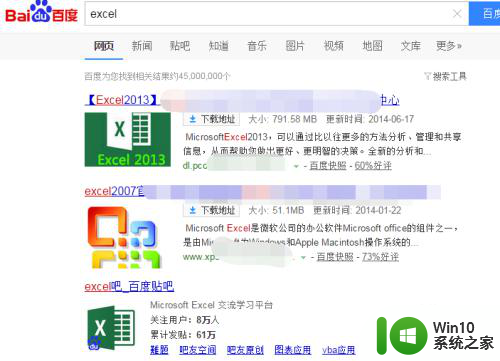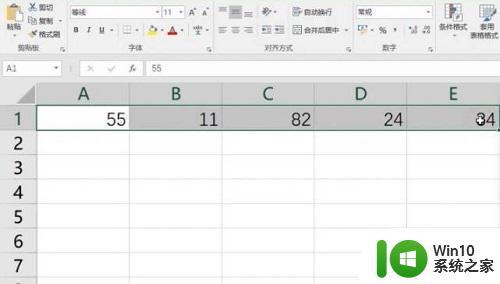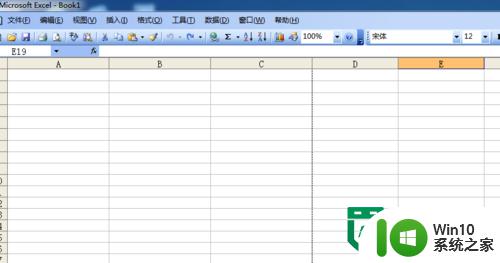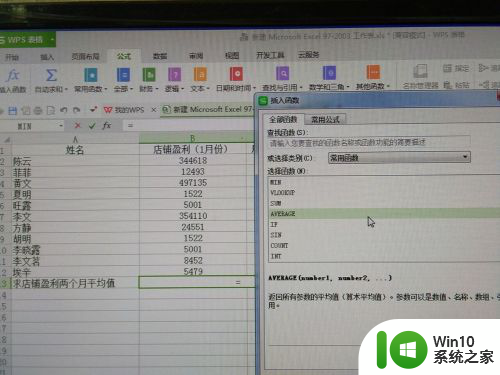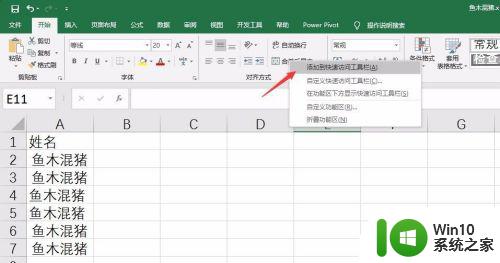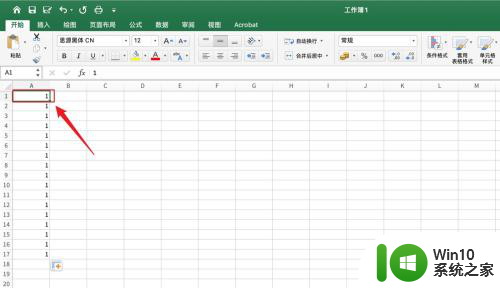Excel快捷清空错误值的方法 Excel如何快速清除工作表中的错误数值
更新时间:2024-03-20 14:40:01作者:yang
在使用Excel进行数据处理时,经常会遇到工作表中出现错误数值的情况,这些错误数值会影响数据分析的准确性和效率,为了快速清除工作表中的错误数值,我们可以使用一些快捷的方法来进行操作。Excel提供了多种功能和工具,可以帮助我们快速识别和清除工作表中的错误数值,提高数据处理的效率和准确性。在本文中我们将介绍一些常用的方法和技巧,帮助大家快速清空工作表中的错误数值,提升数据处理的效率。
Excel如何快速清除工作表中的错误数值:
1、首先打开数据表格,如下图所示:
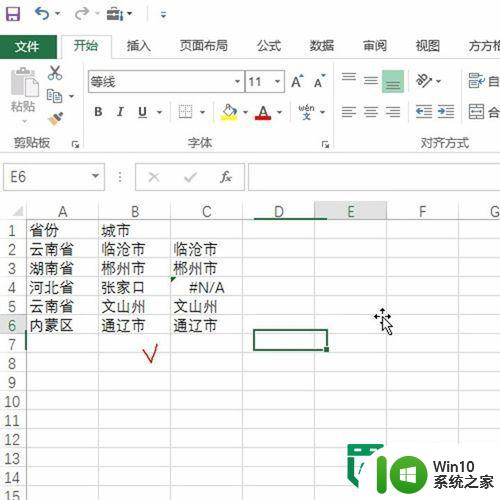
2、然后选中数据区域,如下图所示:
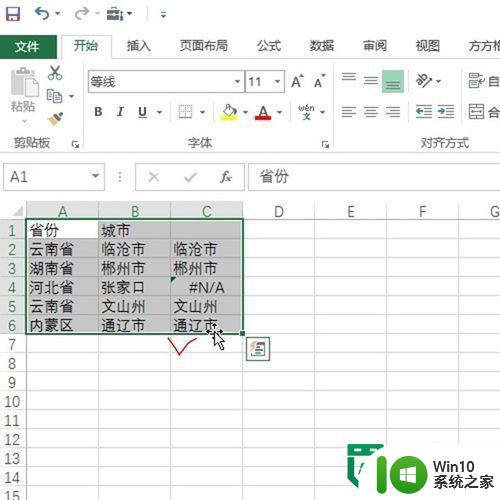
3、接着找到方方格子插件,如下图所示:
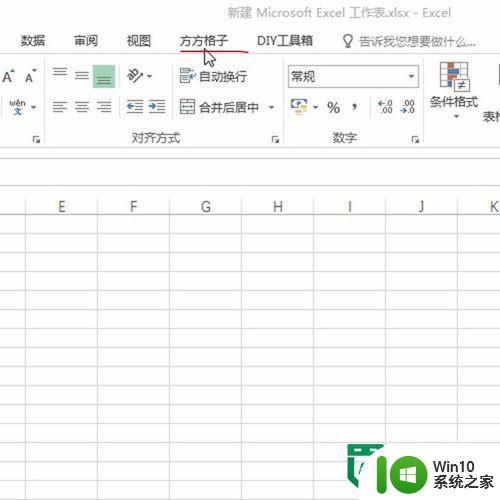
4、找到批量删除中的清空错误值按钮,如下图所示:
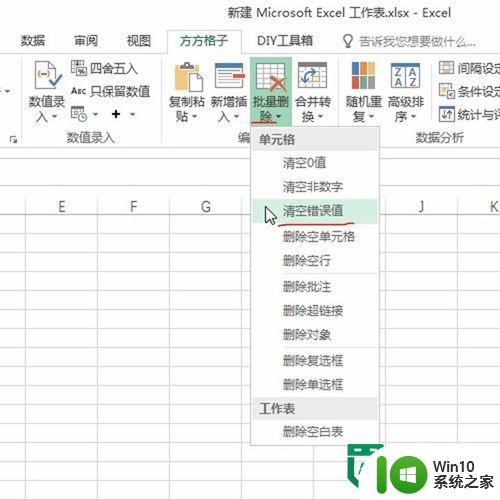
5、即可看到错误值被清除,如下图所示:
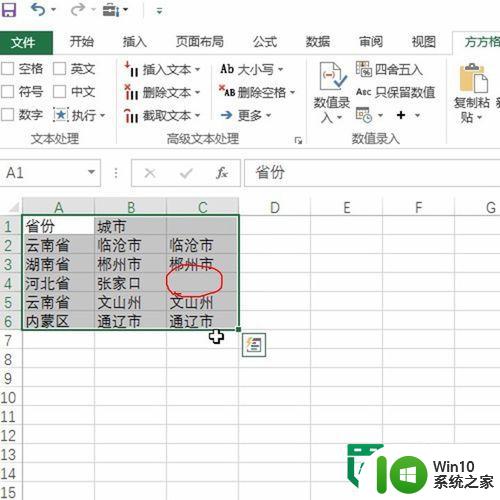
以上就是Excel快捷清空错误值的方法的全部内容,还有不清楚的用户就可以参考一下小编的步骤进行操作,希望能够对大家有所帮助。